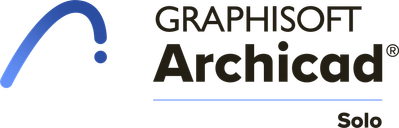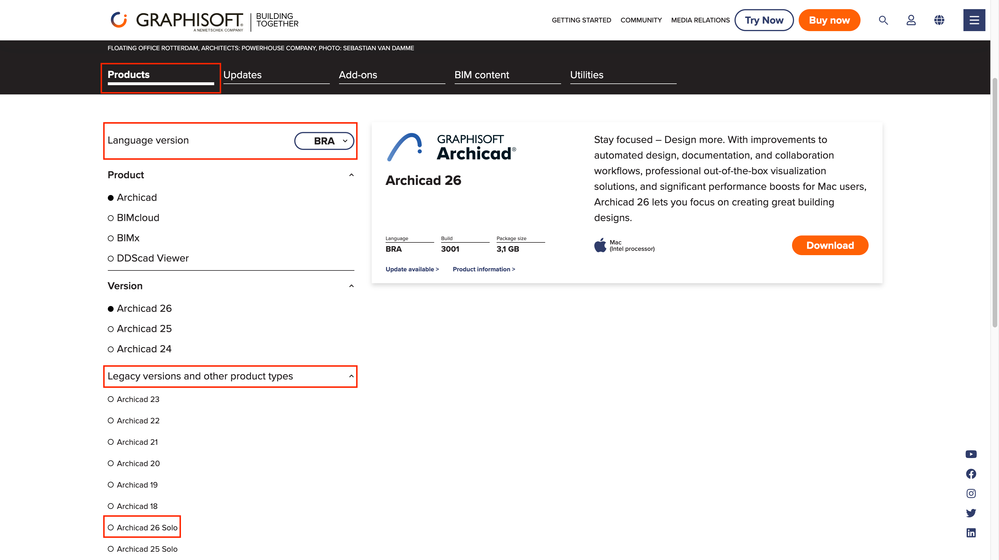- Graphisoft Community (BRA)
- :
- Artigos
- :
- Licença
- :
- Archicad Solo
- Inscrever-se no RSS Feed
- Favorito
- Inscrever-se
- Página amigável para impressora
- Relatar conteúdo como inapropriado
Archicad Solo
- Inscrever-se no RSS Feed
- Favorito
- Inscrever-se
- Página amigável para impressora
- Relatar conteúdo como inapropriado
2023-02-02 10:26 AM - editado 2023-05-22 10:39 AM
Com base na premiada tecnologia Building Information Modeling (BIM) do Archicad, a versão Solo com recursos limitados é adaptada para atender às necessidades de profissionais individuais e práticas arquitetônicas menores. O Archicad Solo contém todas as ferramentas necessárias para criar o modelo de informações de construção do qual toda a documentação arquitetônica é derivada automaticamente, sem retrabalho.
O Archicad Solo é um aplicativo completo de 64 bits disponível para macOS e Windows, com suporte a vários processadores para desempenho ideal. Processamento em segundo plano, dimensionamento otimizado de CPUs de vários núcleos e uma unidade gráfica central aprimorada resultam em desempenho e navegação otimizados.
O Archicad Solo não está disponível em todos os mercados. Para comprá-lo, entre em contato com o representante de vendas na sua região.
Comparação entre o Archicad e o Archicad Solo
O Archicad Solo tem algumas limitações funcionais, em comparação com a versão completa do Archicad.
As seguintes funções não estão disponíveis no Archicad Solo:
- Teamwork e compatibilidade com BIMcloud;
- Módulo Associado (Módulos Associados de um e vários pavimentos, modelos IFC, RVT, Rhino, etc.);
- Renderizadores (Cineware, Redshift, Twinmotion);
- Inserir vistas ou desenhos de fontes externas;
- Conexão Bluebeam;
- Opções de licenciamento específicas: sem licenças de rede, sem empréstimo de licenças.
Para uma comparação mais detalhada, entre em contato com o representante de vendas na sua região.
Informações técnicas
Requisitos de hardware e software
Os requisitos de hardware e software são modificados de tempos em tempos. Para obter informações atualizadas sobre os requisitos do sistema, veja os Requisitos de Sistema.
Compatibilidade de arquivo
Os usuários podem abrir e salvar arquivos criados nas versão completa do Archicad, Start Edition e Solo. Os arquivos educacionais também podem ser editados no Solo, mas o Archicad mudará para o modo educacional enquanto o arquivo estiver aberto. No entanto, os arquivos Trial só podem ser abertos e editados na mesma máquina em que foram criados.
Baixar e instalar
Para baixar o instalador do Archicad Solo, acesse a página de downloads da Graphisoft . Na guia "Produtos", selecione a versão do seu idioma; abra a lista "Versões herdadas e outros tipos de produtos" em "Versão" e selecione a versão do Archicad Solo que você precisa. Certifique-se de selecionar a plataforma correta, macOS ou Windows, e clique no botão "Download" para salvar o instalador em sua máquina.
Inicie o instalador e siga essas instruções detalhadas para instalar o Archicad Solo.
Para poder começar a usar o programa, você deve ativar a sua licença. Use o Graphisoft License Manager Tool (LMT) para ativar sua chave de proteção.
Desinstalar
Windows
Use o utilitário "Programas" ou "Adicionar ou remover programas", acessível no Painel de controle, para desinstalar o Archicad.
Você também pode navegar na pasta Archicad Solo (C:\Arquivos de Programas\Graphisoft\ ARCHICAD XX Solo ) e executar o desinstalador (Uninstall.exe) na subpasta Uninstall.AC.
macOS
Navegue até a pasta Uninstall.AC em sua pasta Archicad Solo e selecione o aplicativo "Uninstall.app".
O Assistente de desinstalação removerá os arquivos que foram instalados pelo Assistente de instalação do Archicad. CodeMeter e componentes associados não serão removidos.
O desinstalador não removerá nenhum arquivo que você criou e salvou na pasta principal do Archicad - por exemplo, arquivos de projeto do Archicad. Saiba mais no Manual de Ajuda.
Licenças
As licenças do Archicad Solo estão disponíveis no Reino Unido, EUA, Brasil, Coréia do Sul, Hong Kong, Japão e América Latina. As condições de duração da licença podem variar de mercado a mercado.
Para adquirir uma licença Archicad Solo, entre em contato com o representante de vendas na sua região.
Quando você inicia o Archicad, o programa verifica automaticamente se você tem uma licença disponível. Se assim for, você está pronto para trabalhar. Para atualizar, baixar e gerenciar suas chaves de licença, use o License Manager Tool, que é instalada automaticamente em seu computador como parte da instalação do Archicad Solo.
Chave de hardware
A Chave de Hardware (Dongle) contém suas informações de licença em um stick USB. Antes de começar a usar a versão mais recente do Archicad Solo, esta chave de hardware deve ser atualizada. Para o processo de atualização, inicie o License Manager Tool (LMT) e siga as instruções. Saiba mais em https://help.graphisoft.com/lmt/ .
Agora você está pronto para usar o Archicad Solo.
Nota: depois de atualizar sua chave de licença para a versão mais recente do Archicad Solo, você ainda pode usar todas as versões anteriores do Solo.
Chave de software
A Chave de Software é uma licença baseada em software. Usando a License Manager Tool, uma chave de software pode ser baixada do pool de licenças para um computador cliente local. Para baixar uma chave de software inicie o License Manager Tool (LMT) e siga as instruções. Saiba mais em https://help.graphisoft.com/lmt/ .
Se você planeja trabalhar em um computador diferente, deve carregar a chave de software no pool de licenças para poder acessá-la de um local diferente. Para isso, é necessário conexão com a Internet.
Modo Demo
Quando você inicia o Archicad, o programa verifica automaticamente se você tem uma licença disponível. Se você não tiver nenhum, pode continuar no modo de demonstração. Ele oferece todas as funcionalidades, exceto salvar arquivos; e você pode usá-lo para abrir, visualizar e experimentar ferramentas. Os comandos e itens de menu indisponíveis são desabilitados e a barra de título indica o modo de demonstração. Seu Archicad Solo também pode estar restrito ao modo Demo pelos seguintes motivos:
- Nenhuma chave está anexada ao seu computador;
- Sua chave de hardware está com defeito;
- O serviço CodeMeter não está em execução.
Chave de licença perdida ou com defeito
No caso de uma chave de licença perdida ou com defeito, entre em contato com o representante de vendas na sua região.
- Como configurar os Créditos do Arquiteto para o BIMx em Visualização & BIMx
- Como importar o 3D do Google Maps ou Earth para o Archicad em Visualização & BIMx
- Como trabalhar com precisão no Archicad em Modelagem
- Archicad 27.2.0 Update em Introdução ao Archicad
- Teste o Archicad gratuitamente em Licença